Peering internet untuk panduan Suara Peering Service
Dalam artikel ini, Anda mempelajari cara membuat interkoneksi Peering Service antara penyedia layanan suara dan Microsoft.
Penyedia Layanan Suara adalah organisasi yang menawarkan layanan komunikasi (pesan, konferensi, dan layanan komunikasi lainnya.) dan ingin mengintegrasikan infrastruktur layanan komunikasi mereka (SBC, gateway SIP, dan perangkat infrastruktur lainnya) dengan Azure Communication Services dan Microsoft Teams.
Peering internet mendukung penyedia layanan suara untuk membangun interkoneksi langsung dengan Microsoft di salah satu situs tepinya (lokasi POP). Daftar semua situs tepi publik tersedia di PeeringDB.
Peering internet menyediakan interkoneksi yang sangat andal dan QoS (Kualitas Layanan) yang diaktifkan untuk Communications Services untuk memastikan kualitas tinggi dan layanan sentris performa.
Diagram alur berikut ini meringkas proses untuk onboard ke Peering Service Voice Services:
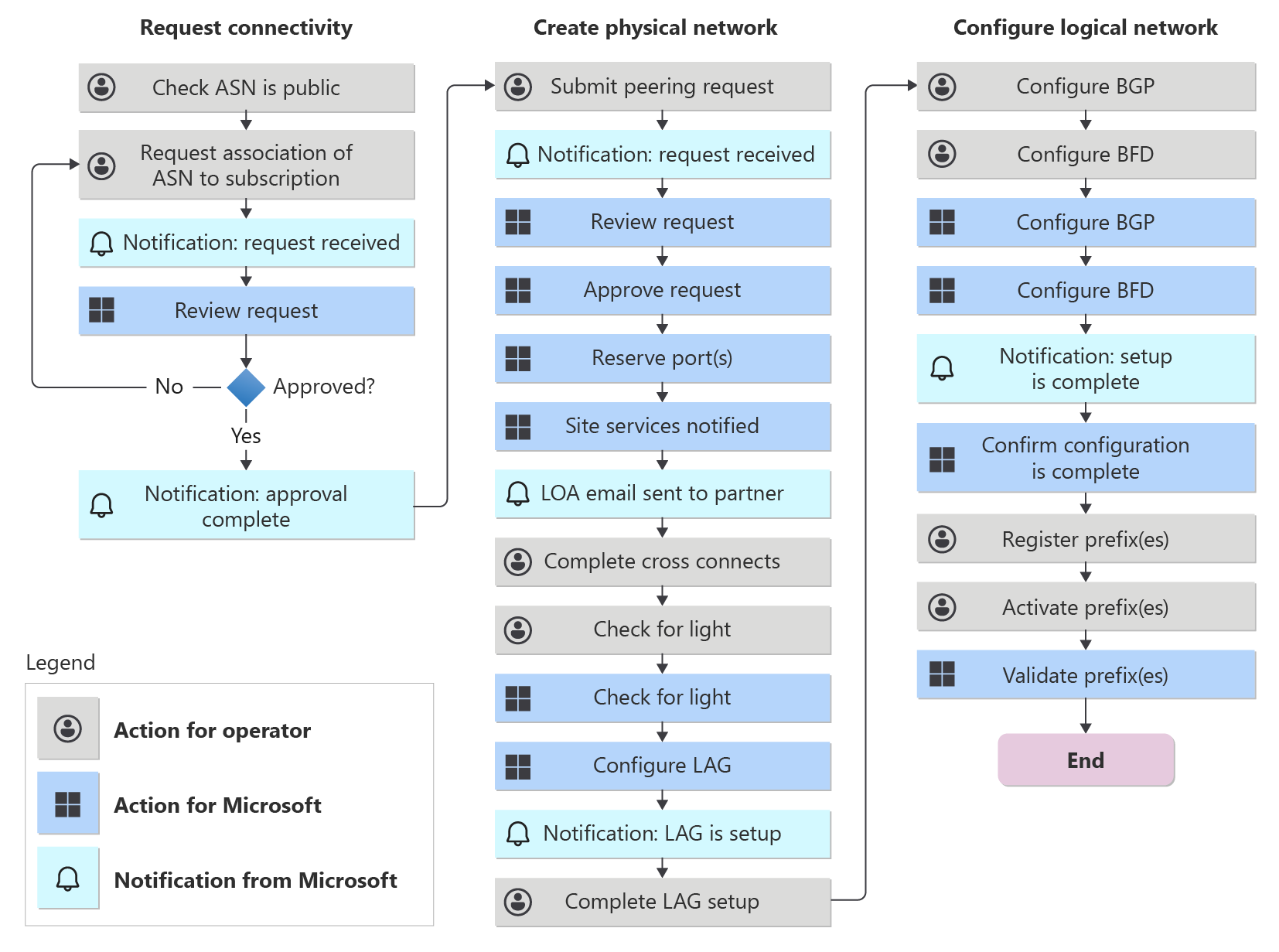
Persyaratan Teknis
Untuk membuat interkoneksi langsung untuk Peering Service Voice Services, ikuti persyaratan berikut:
- Serekan HARUS menyediakan Nomor Sistem Otonom (ASN) sendiri, yang HARUS berpublikasi.
- Peer HARUS memiliki Interkoneksi (PNI) yang berlebihan di setiap lokasi interkoneksi untuk memastikan redundansi lokal.
- Peer HARUS menyediakan dan mengiklankan ruang alamat IPv4 yang dapat dirutekan secara publik yang digunakan oleh titik akhir Peer (misalnya, SBC).
- Peer HARUS menjalankan BGP melalui Deteksi Penerusan Dua Arah (BFD) untuk memfasilitasi konvergensi rute subdetik.
- Peer TIDAK BOLEH menghentikan peering pada perangkat yang menjalankan firewall stateful.
- Peer CANNOT memiliki dua koneksi lokal yang dikonfigurasi pada router yang sama, karena diperlukan keragaman
- Peer TIDAK DAPAT menerapkan pembatasan tarif ke koneksi mereka
- Peer TIDAK DAPAT mengonfigurasi koneksi redundan lokal sebagai koneksi cadangan. Koneksi cadangan harus berada di lokasi yang berbeda dari koneksi utama.
- Sesi primer, cadangan, dan redundan semuanya harus memiliki bandwidth yang sama
- Disarankan untuk membuat peering Peering Service di beberapa lokasi sehingga geo-redundansi dapat dicapai.
- Semua awalan infrastruktur terdaftar di portal Azure dan diiklankan dengan string komunitas 8075:8007.
- Microsoft mengonfigurasi semua tautan interkoneksi sebagai LAG (bundel tautan) secara default, jadi, peer HARUS mendukung LACP (Link Aggregation Control Protocol) pada tautan interkoneksi.
Membangun Interkoneksi Langsung dengan Microsoft untuk Peering Service Voice Services
Untuk membuat interkoneksi langsung dengan Microsoft menggunakan peering Internet, ikuti langkah-langkah berikut:
1. Kaitkan ASN publik Anda dengan langganan Azure Anda
Lihat Mengaitkan ASN peer ke langganan Azure menggunakan portal Azure untuk mempelajari cara Mengaitkan ASN publik Anda dengan langganan Azure Anda. Jika ASN telah dikaitkan, lanjutkan ke langkah berikutnya.
2. Buat peering Peering Service Voice Services
Untuk membuat sumber daya peering untuk Peering Service Voice Services, cari Peering di portal Azure.
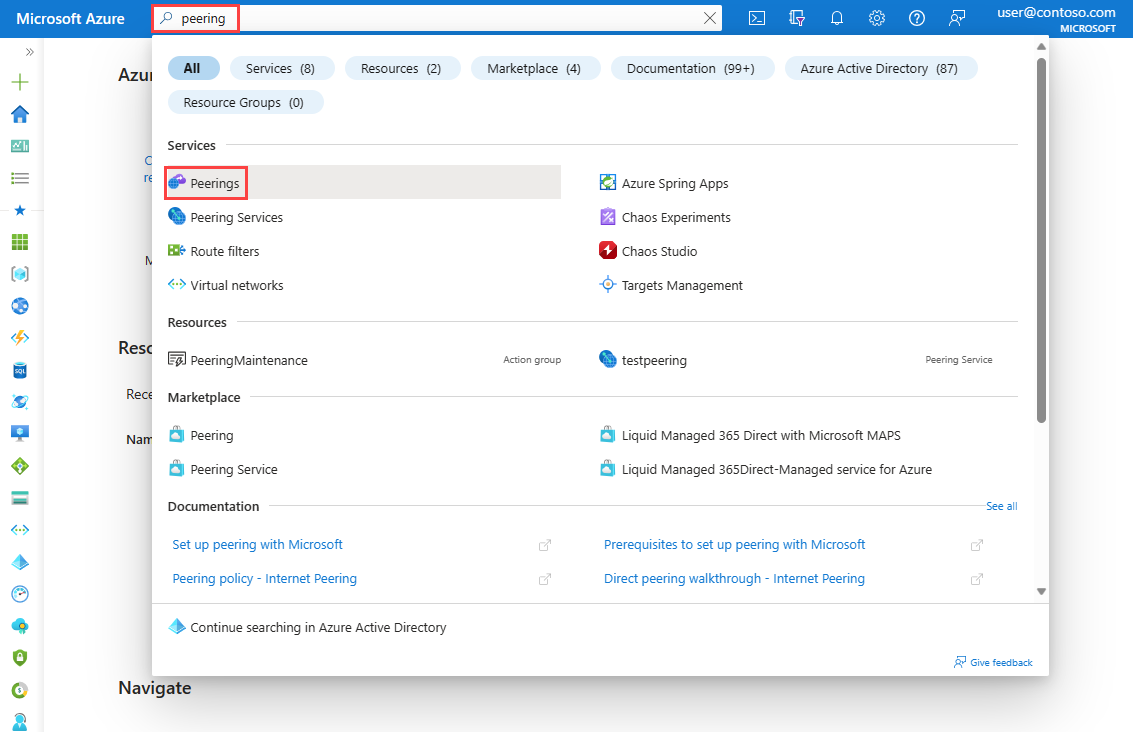
Pilih + Buat.
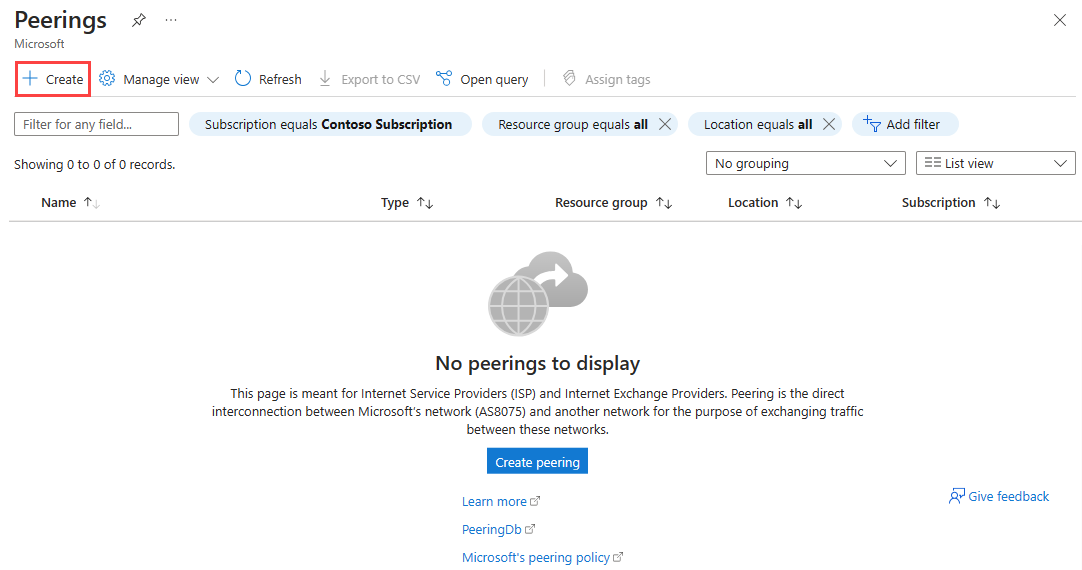
Di tab Dasar , masukkan atau pilih langganan Azure, grup sumber daya, nama, dan ASN peering Anda:
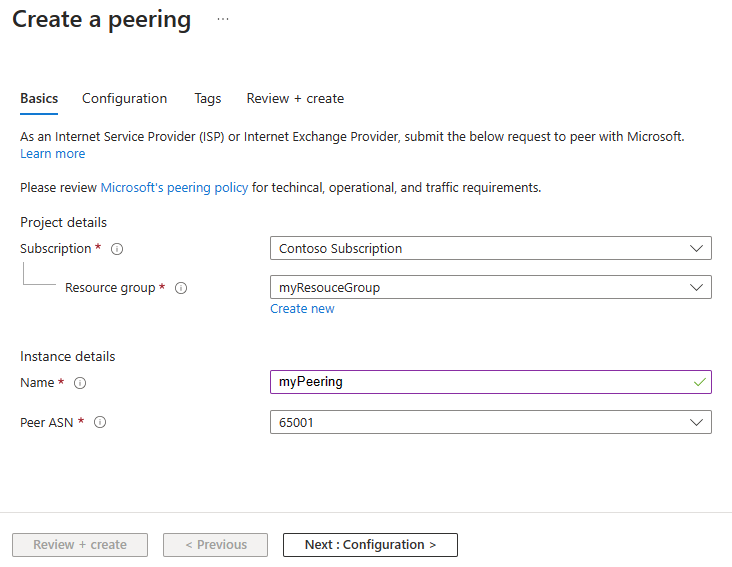
Catatan
Detail ini Anda pilih Tidak dapat diubah setelah peering dibuat. konfirmasikan bahwa mereka benar sebelum membuat peering.
Di tab Konfigurasi , Anda HARUS memilih konfigurasi yang diperlukan berikut ini:
- Jenis peering: Langsung.
- Jaringan Microsoft: AS8075 (dengan Voice).
- SKU: Premium Gratis.
Pilih Metro Anda, lalu pilih Buat baru untuk menambahkan koneksi ke peering Anda.
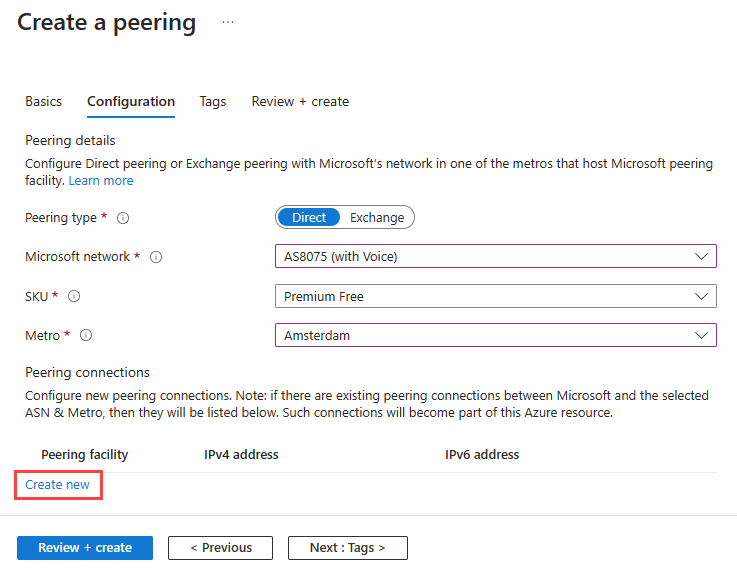
Di Koneksi Peering Langsung, masukkan atau pilih detail fasilitas peering Anda lalu pilih Simpan.
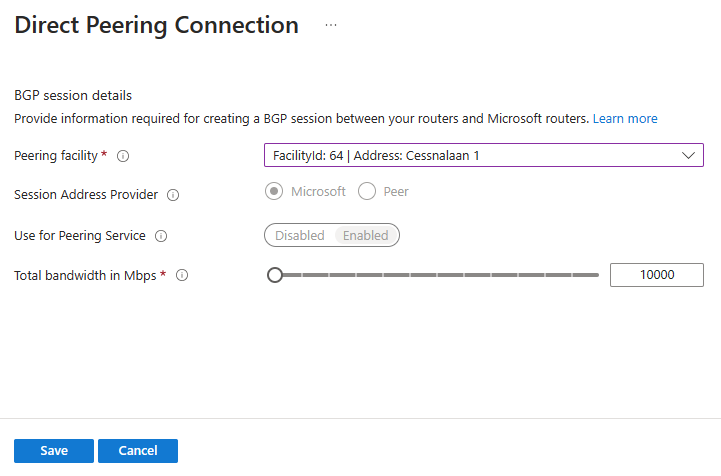
Koneksi peering yang dikonfigurasi untuk Peering Service Voice Services HARUS mengaktifkan Microsoft sebagai Penyedia Alamat Sesi, dan Gunakan untuk Peering Service . Opsi ini dipilih untuk Anda secara otomatis. Microsoft harus menjadi penyedia IP untuk Peering Service Voice Services, Anda tidak dapat menyediakan IP Anda sendiri.
Di Buat peering, pilih Buat baru lagi untuk menambahkan koneksi kedua ke peering Anda. Peering harus memiliki setidaknya dua koneksi. Redundansi lokal adalah persyaratan untuk Peering Service, dan membuat Peering dengan dua sesi mencapai persyaratan ini.
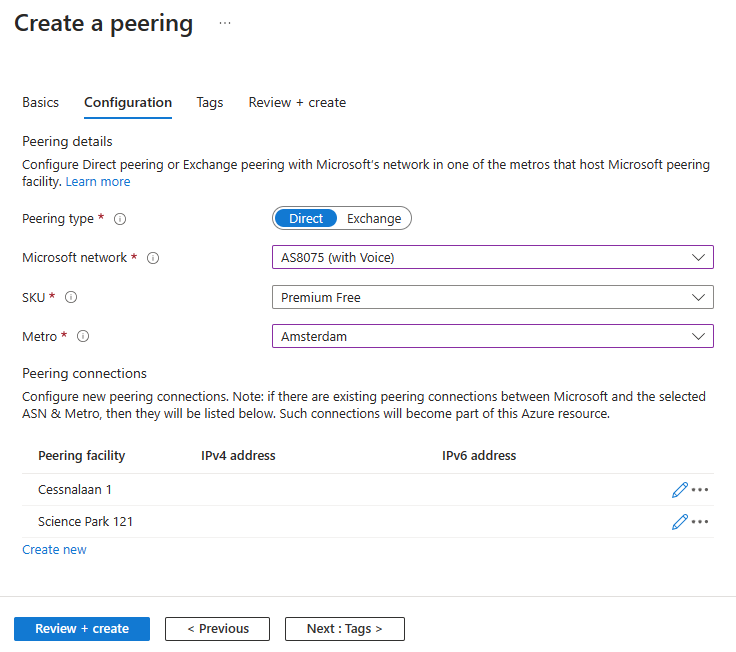
Pilih Tinjau + buat. Tinjau ringkasan dan pilih Buat setelah validasi berlalu.
Izinkan waktu bagi sumber daya untuk menyelesaikan penyebaran. Saat penyebaran berhasil, peering Anda dibuat dan provisi dimulai.
Mengonfigurasi perutean yang dioptimalkan untuk awalan Anda
Untuk mendapatkan perutean yang dioptimalkan untuk awalan Anda dengan interkoneksi Peering Service Voice Services Anda, ikuti langkah-langkah berikut:
1. Daftarkan awalan Anda
Untuk perutean yang dioptimalkan untuk prefiks infrastruktur layanan suara, Anda harus mendaftarkannya.
Catatan
Status koneksi koneksi peering Anda harus Aktif sebelum mendaftarkan awalan apa pun.
Pastikan bahwa prefiks terdaftar diumumkan melalui interkoneksi langsung yang ditetapkan dengan peering Anda. Jika awalan yang sama diumumkan di beberapa lokasi peering, Anda TIDAK perlu mendaftarkan awalan di setiap lokasi tunggal. Awalan hanya dapat didaftarkan dengan satu peering. Ketika Anda menerima kunci awalan unik setelah validasi, kunci ini akan digunakan untuk awalan bahkan di lokasi selain lokasi peering tempat kunci terdaftar.
Untuk memulai pendaftaran, buka peering Anda di portal Azure dan pilih Awalan terdaftar di bawah Pengaturan.
Di Awalan terdaftar, pilih + Tambahkan awalan terdaftar.
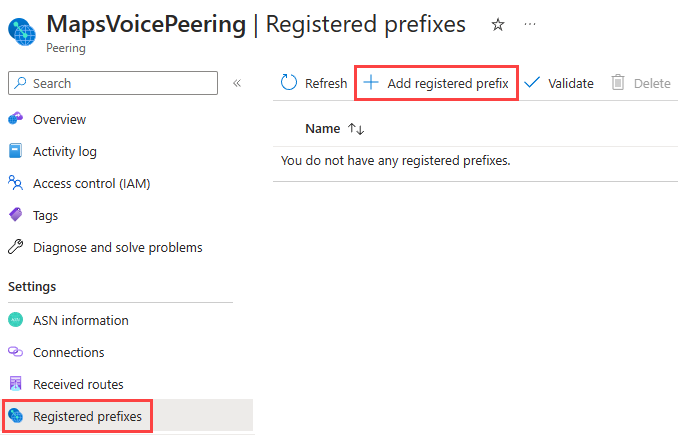
Catatan
Jika tombol Tambahkan awalan terdaftar dinonaktifkan, maka peering Anda tidak memiliki setidaknya satu koneksi Aktif . Tunggu hingga ini terjadi untuk mendaftarkan awalan Anda.
Konfigurasikan awalan Anda dengan memberinya nama, dan string awalan IPv4 dan pilih Simpan.
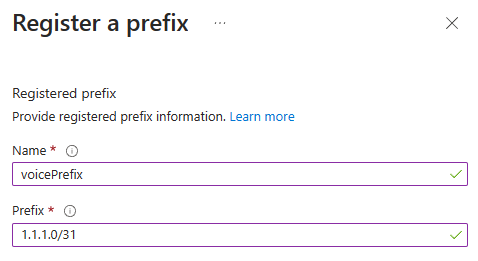
Setelah pembuatan awalan, Anda dapat melihat kunci awalan Peering Service yang dihasilkan saat melihat sumber daya ASN Terdaftar:

Setelah Anda membuat awalan terdaftar, awalan tersebut akan diantrekan untuk validasi. Status validasi awalan dapat ditemukan di halaman Awalan Terdaftar:
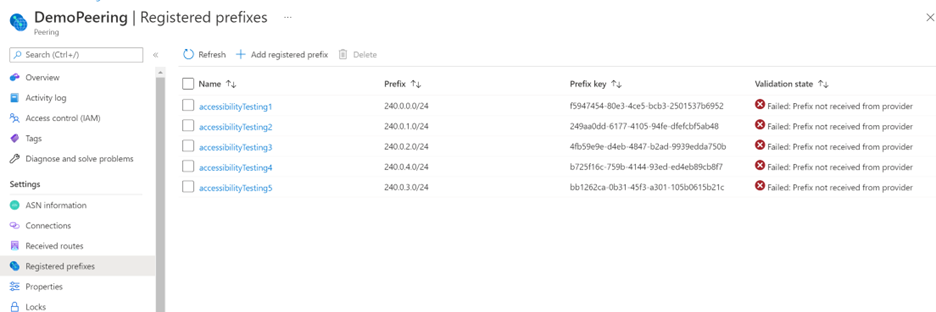
Agar prefiks terdaftar divalidasi, pemeriksaan berikut harus lulus:
- Awalan tidak dapat berada dalam rentang privat
- ASN asal harus terdaftar dalam registri perutean utama
- Semua koneksi dalam peering induk harus mengiklankan rute untuk awalan
- Rute harus diiklankan dengan string komunitas Peering Service 8075:8007
- Jalur AS dalam rute Anda tidak boleh melebihi panjang jalur 3, dan tidak dapat berisi ASN privat atau prepending AS
Untuk informasi selengkapnya tentang persyaratan awalan terdaftar dan cara memecahkan masalah kesalahan validasi, lihat Persyaratan Awalan Terdaftar Peering.
2. Aktifkan awalan Anda
Di bagian sebelumnya, Anda mendaftarkan awalan dan menghasilkan kunci awalan. Pendaftaran awalan TIDAK mengaktifkan awalan untuk perutean yang dioptimalkan (dan tidak menerima <awalan /24). Aktivasi awalan dan lokasi interkoneksi yang sesuai adalah persyaratan untuk perutean yang dioptimalkan (untuk memastikan perutean kentang dingin).
Untuk mulai mengaktifkan awalan Anda, di kotak pencarian di bagian atas portal, masukkan layanan peering. Pilih Peering Services di hasil pencarian.
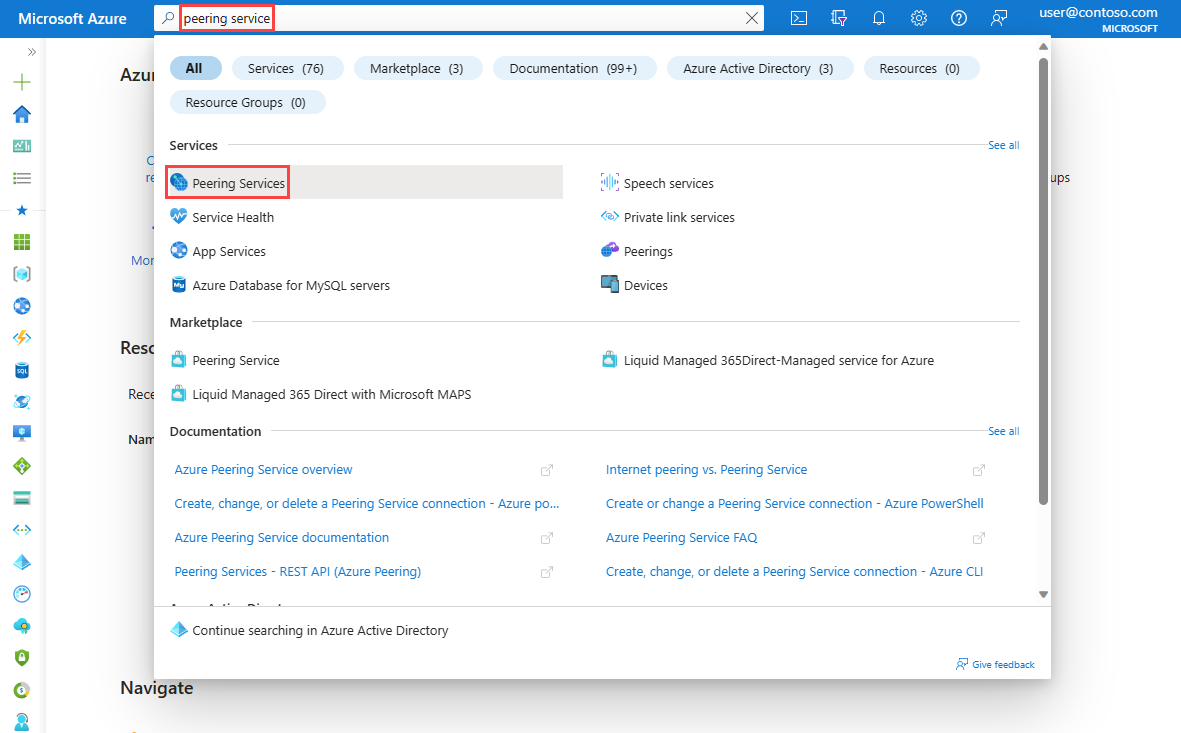
Pilih Buat untuk membuat koneksi Peering Service baru.
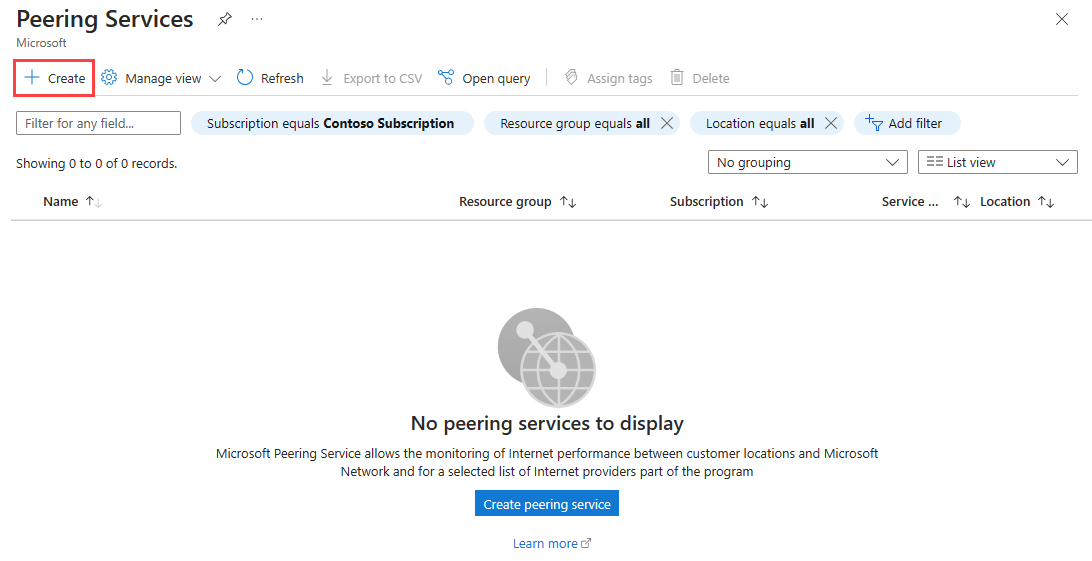
Di tab Dasar , masukkan atau pilih langganan, grup sumber daya, dan nama koneksi Peering Service Anda.
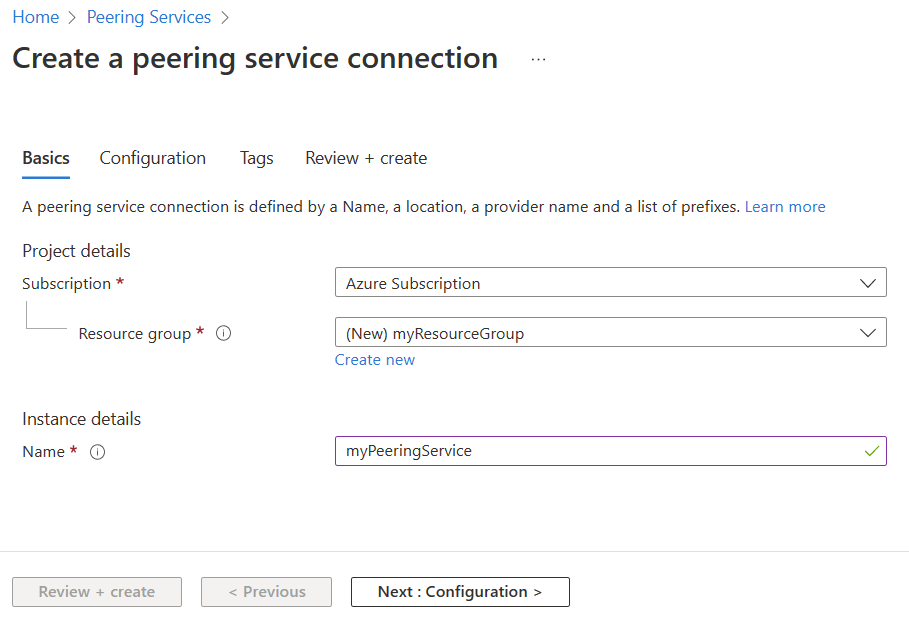
Di tab Konfigurasi , pilih negara bagian/provinsi Anda, nama penyedia Anda, lokasi peering utama, dan secara opsional lokasi peering cadangan.
Perhatian
Jika Anda memilih Tidak Ada sebagai lokasi peering cadangan penyedia saat membuat Peering Service, Anda tidak akan memiliki geo-redundansi.
Di bagian Awalan , buat awalan yang sesuai dengan awalan yang Anda daftarkan di langkah sebelumnya. Masukkan nama awalan, string awalan, dan kunci awalan yang Anda peroleh saat mendaftarkan awalan. Ketahuilah bahwa Anda tidak perlu membuat semua awalan layanan peering Saat membuat layanan peering, Anda dapat menambahkannya nanti.
Catatan
Pastikan bahwa kunci awalan yang Anda masukkan saat membuat awalan layanan peering cocok dengan kunci awalan yang dihasilkan saat Anda mendaftarkan awalan tersebut.
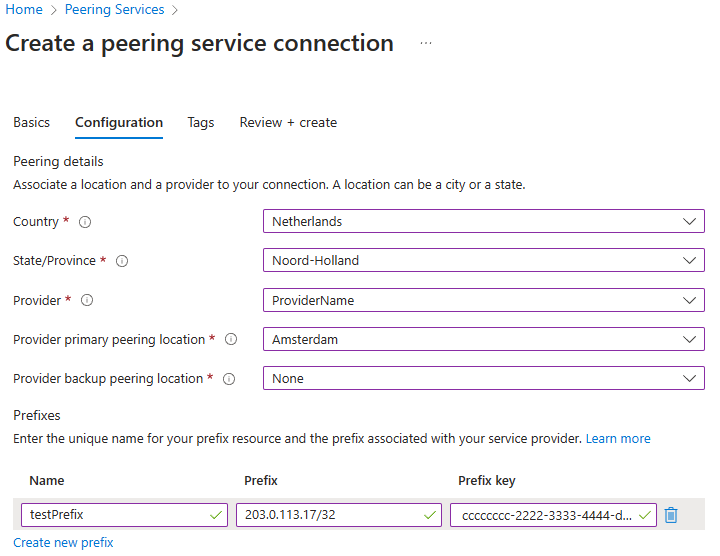
Pilih Tinjau + buat.
Tinjau pengaturan, lalu pilih Buat.
Setelah Anda membuat awalan Peering Service, awalan Peering Service akan diantrekan untuk validasi. Status validasi awalan dapat ditemukan di halaman Awalan Peering Service.

Agar prefiks layanan peering divalidasi, pemeriksaan berikut HARUS lulus:
- Awalan tidak dapat berada dalam rentang privat
- ASN asal harus terdaftar dalam registri perutean utama
- Awalan harus didaftarkan, dan kunci awalan dalam awalan layanan peering harus cocok dengan kunci awalan awalan terdaftar yang sesuai
- Semua sesi utama dan cadangan (jika dikonfigurasi) harus mengiklankan rute untuk awalan
- Rute harus diiklankan dengan string komunitas Peering Service 8075:8007
- Jalur AS dalam rute Anda tidak boleh melebihi panjang jalur 3, dan tidak dapat berisi ASN privat atau prepending AS
Untuk informasi selengkapnya tentang persyaratan awalan Peering Service dan cara memecahkan masalah kesalahan validasi, lihat Persyaratan Awalan Peering Service.
Setelah prefiks melewati validasi, aktivasi untuk awalan tersebut selesai.
Tanya jawab umum (FAQ):
T. Kapan rekan BGP saya akan muncul?
J. Setelah LAG muncul, proses otomatis kami mengonfigurasi BGP dengan BFD. Peer harus mengonfigurasi BGP dengan BFD. Perhatikan, BFD harus dikonfigurasi dan di atas pada peer non-MSFT untuk memulai pertukaran rute.
T. Kapan alamat IP peering akan dialokasikan dan ditampilkan di portal Azure?
J. Proses otomatis kami mengalokasikan alamat dan mengirim informasi melalui email setelah port dikonfigurasi di pihak kami.
T. Saya memiliki subnet yang lebih kecil (</24) untuk layanan komunikasi saya. Bisakah saya mendapatkan subnet yang lebih kecil juga dirutekan?
J. Ya, layanan Microsoft Azure Peering juga mendukung perutean awalan yang lebih kecil. Pastikan Anda mendaftarkan awalan yang lebih kecil untuk perutean dan hal yang sama diumumkan melalui interkoneksi.
T. Rute Microsoft apa yang akan kita terima melalui interkoneksi ini?
J. Microsoft mengumumkan semua prefiks layanan publik Microsoft atas interkoneksi ini untuk memastikan tidak hanya suara tetapi layanan cloud lainnya dapat diakses dari interkoneksi yang sama.
T. Awalan terdaftar peering saya gagal validasi. Bagaimana cara melanjutkan?
J. Tinjau Persyaratan Awalan Terdaftar Peering dan ikuti langkah-langkah pemecahan masalah yang dijelaskan.
T. Awalan layanan peering saya gagal validasi. Bagaimana cara melanjutkan?
J. Tinjau Persyaratan Awalan Peering Service dan ikuti langkah-langkah pemecahan masalah yang dijelaskan.
T. Apakah ada batasan jalur AS?
J. Ya, ASN privat tidak dapat berada di jalur AS. Untuk awalan terdaftar yang lebih kecil dari /24, jalur AS harus kurang dari empat.
T. Saya perlu menetapkan batas awalan, berapa banyak rute yang akan diumumkan Microsoft?
J. Microsoft mengumumkan sekitar 280 prefiks di internet, dan dapat meningkat 10-15% di masa depan. Jadi, batas aman 400-500 bisa baik untuk ditetapkan sebagai “Jumlah awalan maks”
T. Akankah Microsoft mengiklankan kembali prefiks Serekan ke Internet?
J. Tidak.
T. Apakah ada biaya untuk layanan ini?
J. Tidak, namun Serekan diharapkan untuk membawa biaya lintas koneksi situs.
T. Berapa kecepatan tautan minimum untuk interkoneksi?
J. 10 Gbps.
T. Apakah Serekan terikat dengan SLA?
J. Ya, setelah pemanfaatan mencapai 40% proses augmentasi LAG 45-60 hari harus dimulai.
T. Apa keuntungan dari layanan ini melalui rute serekan atau ekspres langsung saat ini?
J. Penyelesaian gratis dan seluruh jalur dioptimalkan untuk lalu lintas suara melalui Microsoft WAN dan konvergensi disetel untuk subsekon dengan BFD.
T. Bagaimana cara untuk menyelesaikan proses orientasi?
J. Waktu bervariasi tergantung pada jumlah dan lokasi situs, dan jika Peer memigrasikan peering privat yang ada atau membuat kabel baru. Operator harus merencanakan selama 3+ minggu.
T. Bagaimana kemajuan dikomunikasikan di luar status portal?
J. Email otomatis dikirim pada berbagai tonggak pencapaian
T. Bisakah kita menggunakan API untuk onboarding?
J. Saat ini tidak ada dukungan API, dan konfigurasi harus dilakukan melalui portal web.